Получаем бесплатный wildcard сертификат от Let’s Encrypt для использования на всех поддоменах.
Оперативность и выполнение в срок без предоплаты и бюрократии
Обсудить задачу: @Engineer_MikroTik | Ценовая политика
Для получения wildcard, белый IP не нужен, подойдёт любой Linux сервер за NAT. Можно запустить на локальном ПК VirtualBOX. Я использую контейнер Debian 11 на Proxmox, если такой возможности нет, то можно взять сервер на 1 день в VDSina примерно за 7 рублей.
Ставим пакет letsencrypt
apt update
apt-get install letsencryptЗапрашиваем сертификат
certbot certonly --manual --preferred-challenges=dns --email Моя@Почта.ru --server https://acme-v02.api.letsencrypt.org/directory --agree-tos -d Домен.ru -d *.Домен.ruБез домена 2 уровня, 3 уровень запросить не получится.
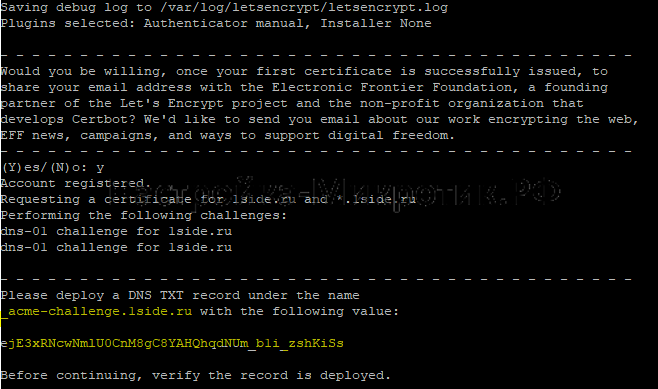
Жмем Enter и получаем запрос на добавление второй записи
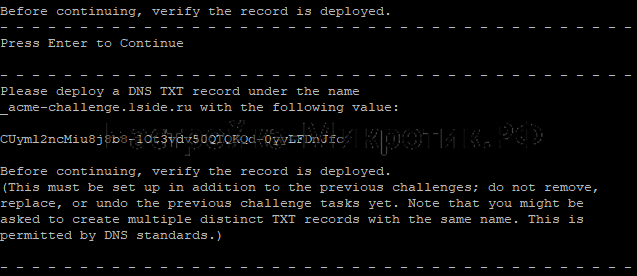
И прерываем процесс получения, иначе DNS запись кэшируется и придется ждать неопределенное количество времени для ее обновления.
Это делается где вы правите DNS записи. В моем случае это Яндекс.Почта для домена:
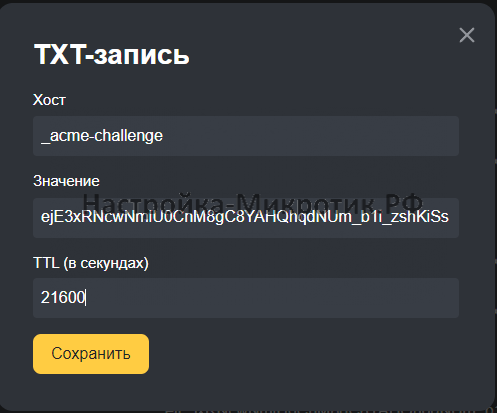
И ждем пока запись обновится:
dig @8.8.4.4 -t txt _acme-challenge.1side.ru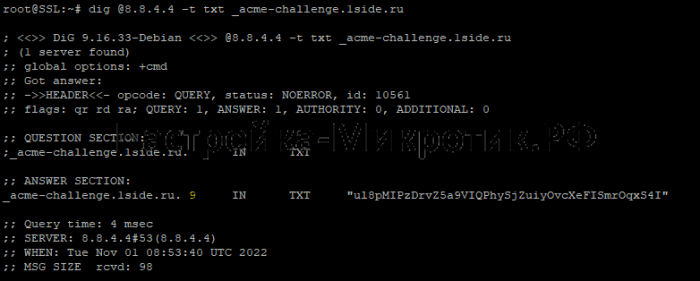
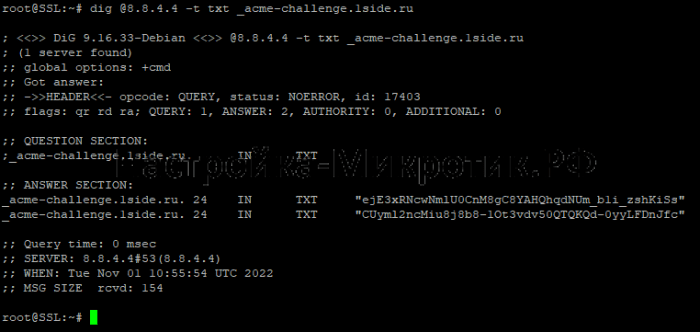
И запускаем заново получение сертификата:
certbot certonly --manual --preferred-challenges=dns --email Моя@Почта.ru --server https://acme-v02.api.letsencrypt.org/directory --agree-tos -d Домен.ru -d *.Домен.ruПосле получения, сертификат будет лежать в директории /etc/letsencrypt/live/
/etc/letsencrypt/live/example.com/fullchain.pem /etc/letsencrypt/live/example.com/privkey.pem
Проверить сертификат можно командой certbot certificates, которая укажет где он лежит.
Теперь сертификат можно распространять по внутренним системам.
Автоматическое обновление
Входим в crontab -e где указываем команду обновления:
0 1 * * * /usr/bin/certbot renew >> /var/log/letsencrypt/renew.logКонвертация в PFX
openssl pkcs12 -export -out site.pfx -inkey privkey.pem -in cert.pem -certfile fullchain.pem
Для импорта в Windows для использования в IIS, Wi-Fi и RDP
Обсудить
Оперативность и выполнение в срок без предоплаты и бюрократии
Обсудить задачу: @Engineer_MikroTik | Ценовая политика
